2d-datei in 3d-datei konvertieren – Casio YA-D30 Benutzerhandbuch
Seite 7
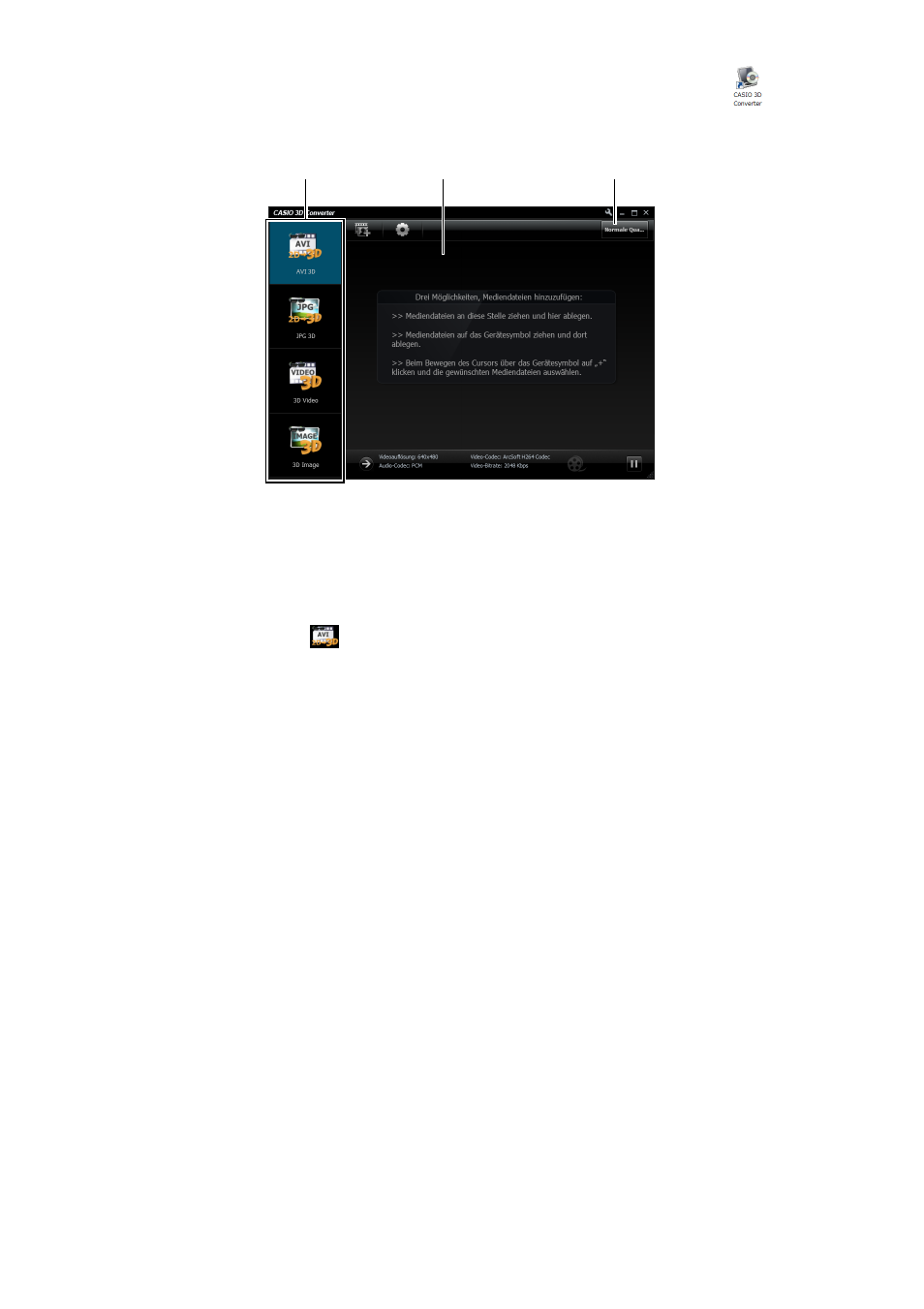
7
2D-Datei in 3D-Datei konvertieren
1.
Doppelklicken Sie auf der Benutzeroberfläche des Computers auf
.
z Dies startet CASIO 3D Converter und zeigt ein Fenster wie unten an.
2.
Konfigurieren Sie wie erforderlich die Auflösung und anderen Einstellungen.
z Wenn Sie das aktuelle Setup unverändert verwenden möchten, gehen Sie bitte von hier direkt
weiter zu Schritt 3. Informationen zum aktuellen Setup finden Sie unter
„Konvertierungseinstellungen für Moviedateien ändern“ (Seite 10) und
„Konvertierungseinstellungen für Standbilddateien ändern“ (Seite 11).
z Wenn das Geräte-Icon
gewählt ist, wird in der oberen rechten Ecke des Fensters eine
Profil-Schaltfläche angezeigt. Klicken auf die Profil-Schaltfläche schaltet das aktuell gewählte
Profil in der folgenden Reihenfolge weiter: Normale Qualität
J Hohe Qualität J Niedrige
Größe
J Hohe Auflösung. Der Zyklus der Profil-Schaltfläche bezieht auch alle etwaigen
Anwenderprofile ein, die Sie selbst erzeugt und gespeichert haben. Näheres über Profile
finden Sie unter „Konvertierungseinstellungen für Moviedateien ändern“ (Seite 10).
Geräte-Icon
Dateiliste-Bereich
Profilschaltfläche